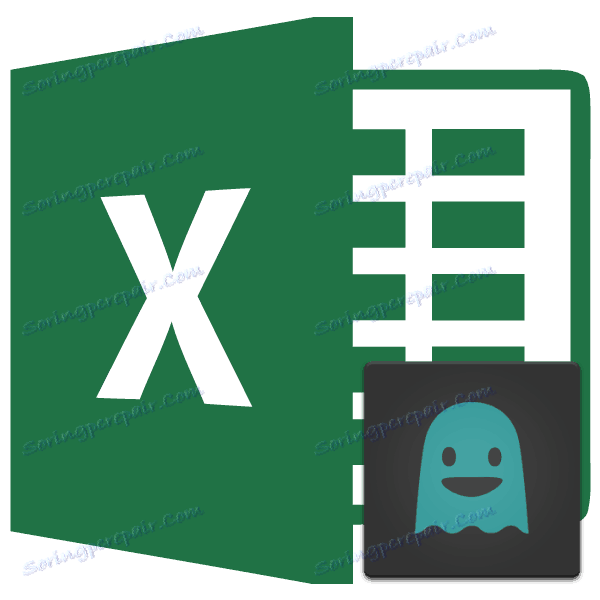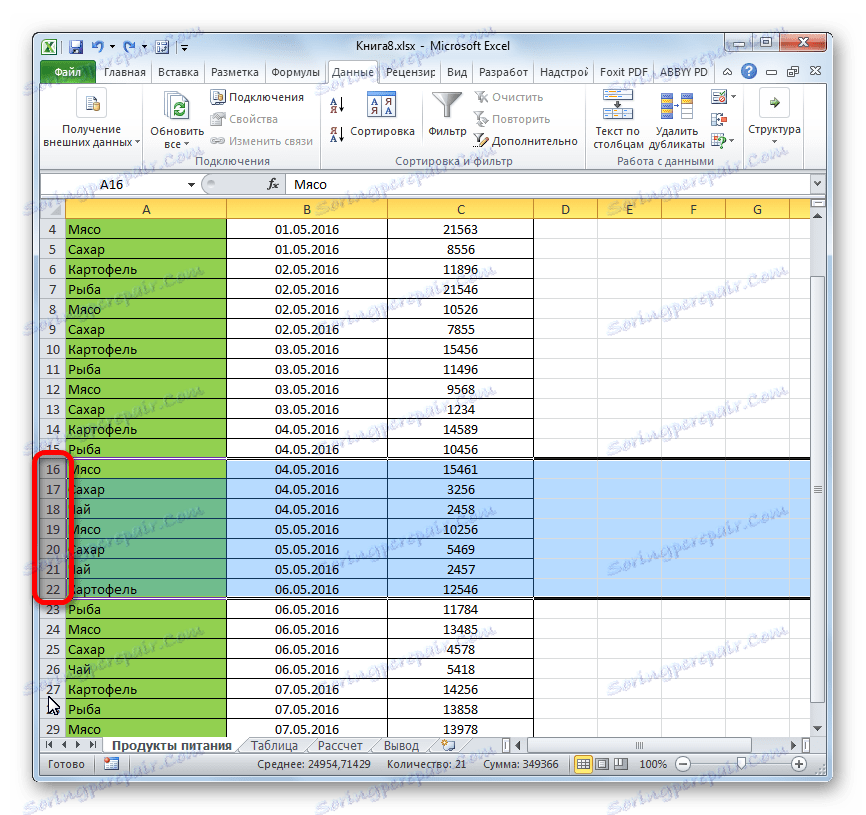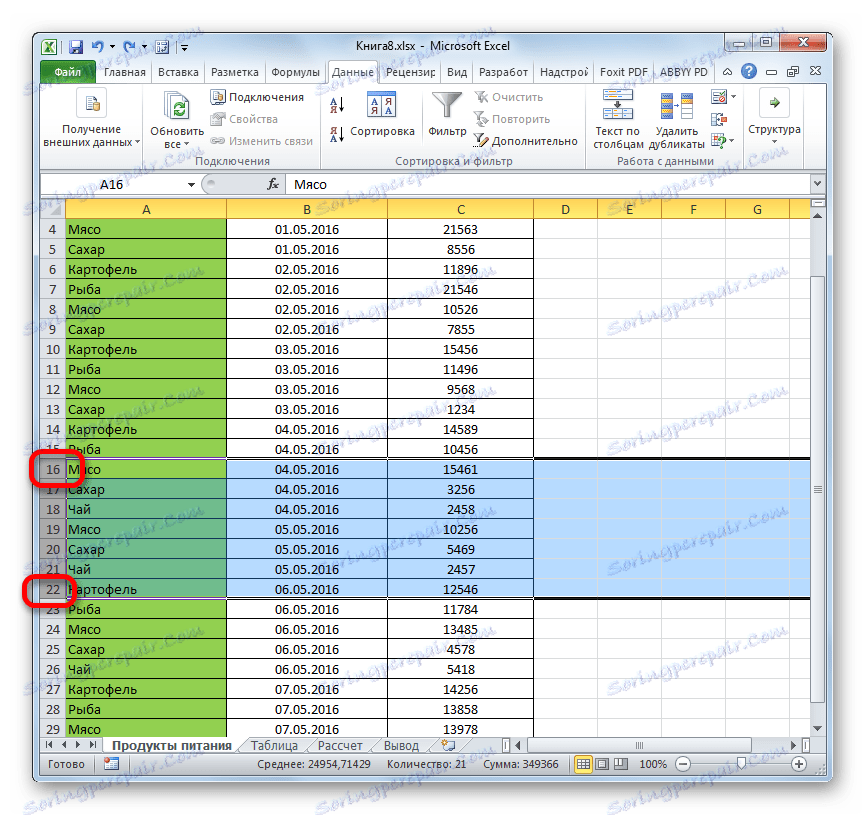Скриване на низове и клетки в Microsoft Excel
Когато работите в Excel, често можете да намерите ситуация, при която голяма част от листовия масив се използва само за изчисление и не носи информационен товар за потребителя. Тези данни само заемат място и отвличат вниманието. Освен това, ако потребител случайно наруши тяхната структура, това може да доведе до нарушаване на целия цикъл на изчисления в документа. Поради това е по-добре да скриете напълно такива линии или отделни клетки. Освен това можете да скриете данните, които просто не са необходими временно, за да не се намесват. Нека да разберем по какъв начин може да бъде направено.
съдържание
Процедура за скриване
Можете да скривате клетките в Excel по няколко напълно различни начина. Нека да разгледаме подробно всеки от тях, така че самият потребител да разбере в коя ситуация би било по-удобно за него да използва конкретен вариант.
Метод 1: Групиране
Един от най-популярните начини за скриване на елементи е чрез групирането им.
- Изберете линиите на листа, които искате да групирате и след това скрийте. В този случай не е необходимо да избирате целия ред, но можете да маркирате само една клетка в групираните редове. След това отворете раздела "Данни" . В блок "Структура" , който се намира на лентата с инструменти, кликнете върху бутона "Група" .
- Отваря се малък прозорец, който ви подканва да изберете точно това, което искате да групирате: редове или колони. Тъй като трябва да групираме само линиите, ние не правим никакви промени в настройките, защото ключът е настроен на по подразбиране позиция, от която се нуждаем. Кликнете върху бутона "OK" .
- След това се формира група. За да скриете данните, които се намират в него, просто кликнете върху иконата под формата на знак минус . Той е разположен отляво на вертикалното табло.
- Както можете да видите, линиите са скрити. За да ги покажете отново, трябва да кликнете върху знака плюс .
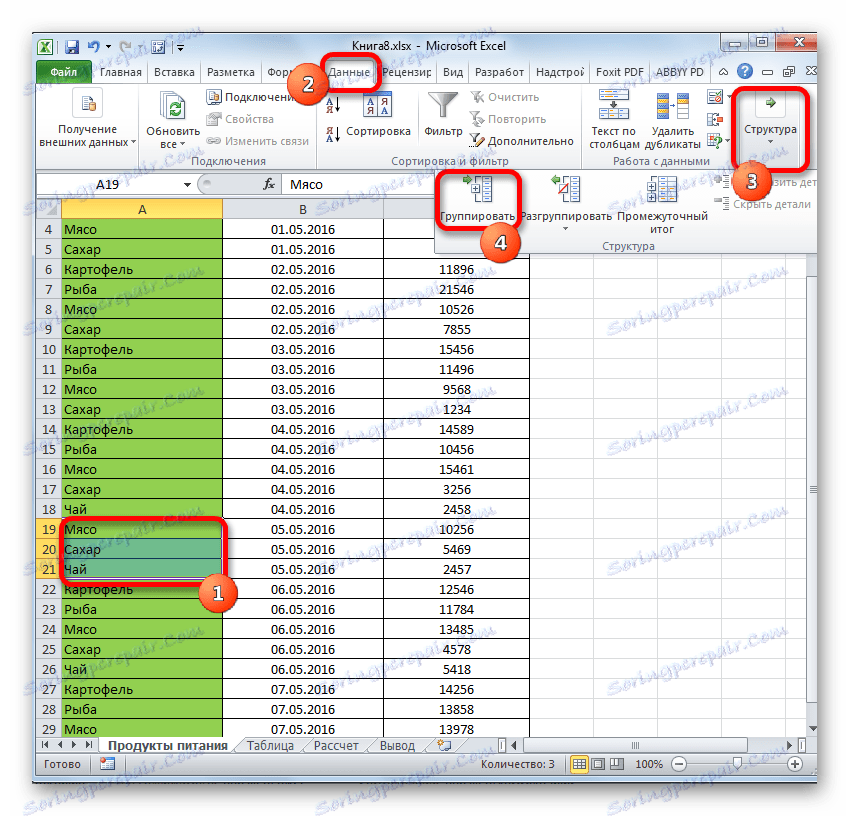


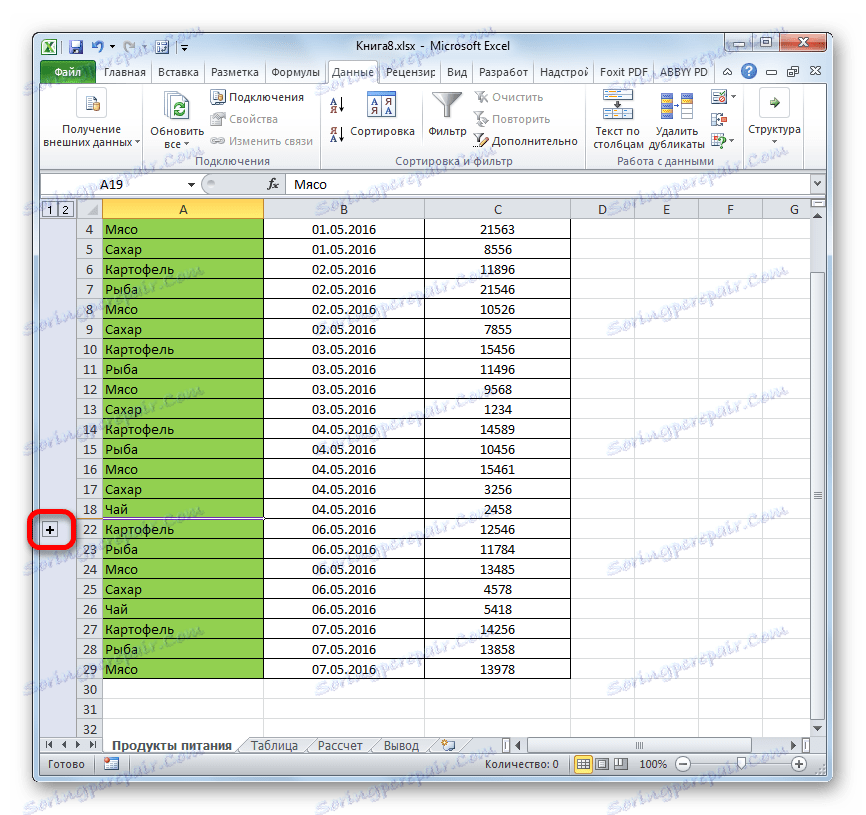
Урокът: Как да групирате в Excel
Метод 2: Прехвърляне на клетки
Най-интуитивният начин да скриете съдържанието на клетките вероятно е да преместите границите на линиите.
- Задайте курсора на вертикалния координатен панел, където са маркирани номерата на линиите, до долната граница на линията, чието съдържание искаме да скрием. В този случай курсорът трябва да бъде преобразуван в кръстосана икона с двоен указател, който посочва нагоре и надолу. След това задръжте левия бутон на мишката и плъзнете показалеца нагоре, докато долната и горната граница на линията бъдат затворени.
- Връзката ще бъде скрита.
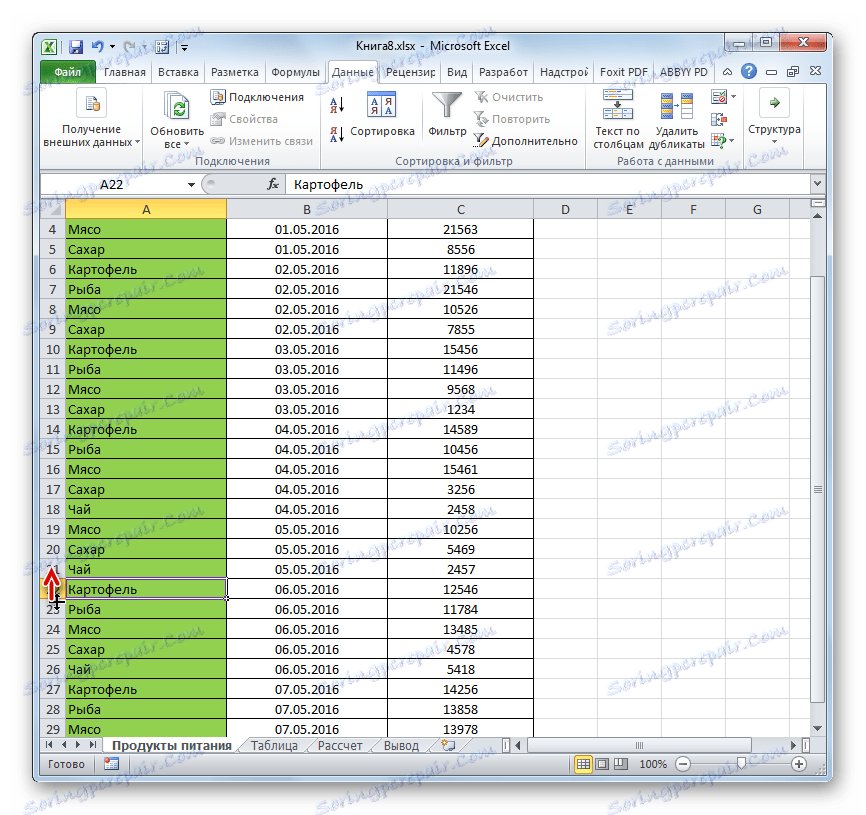

Метод 3: Групиране на клетките чрез плъзгане
Ако искате да скриете няколко елемента наведнъж с такъв метод, първо трябва да ги изберете.
- Задръжте левия бутон на мишката и изберете от вертикалния координатен панел групата от тези линии, които искаме да скрием.
![Избиране на набор от редове в Microsoft Excel]()
Ако диапазонът е голям, можете да изберете елементите по следния начин: кликнете върху левия бутон на номера на първия ред на масива на координатния панел, след това задръжте натиснат бутона Shift и кликнете върху последния номер на целевия диапазон.
![Избиране на диапазон от линии, използващи Shift в Microsoft Excel]()
Можете дори да изберете няколко отделни реда. За да направите това за всеки от тях, трябва да кликнете с левия бутон на мишката с натиснат клавиша Ctrl .
- Станете курсора на долната граница на която и да е от тези линии и го плъзнете нагоре, докато са затворени границите.
- Това ще скрие не само линията, върху която работите, но всички линии на избрания диапазон.
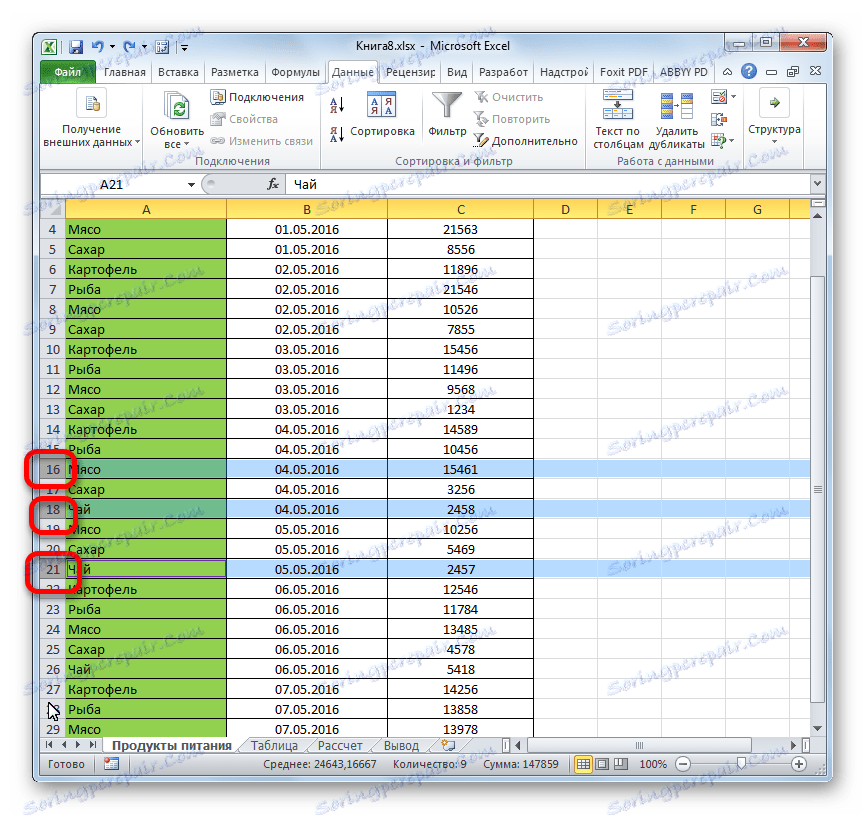
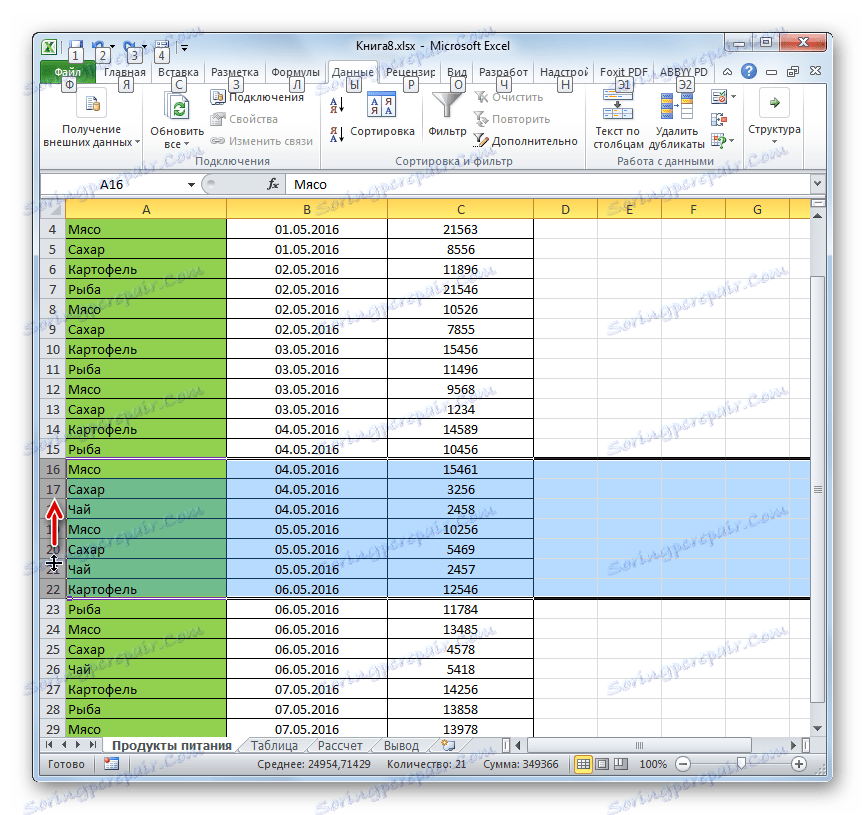
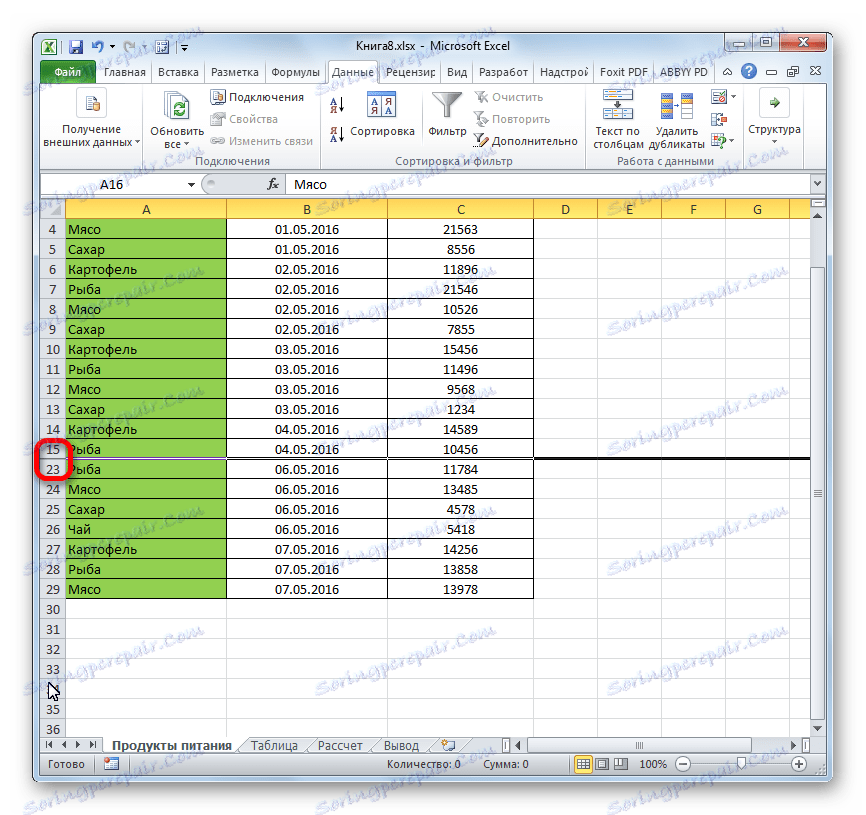
Метод 4: контекстно меню
Двата предишни метода, разбира се, са най-интуитивни и лесни за употреба, но те все още не могат да осигурят пълно скриване на клетките. Винаги има малко пространство, което може да бъде закачено обратно, за да се разшири клетката. Можете да скриете изцяло низа, като използвате контекстното меню.
- Избираме линиите по един от трите начина, описани по-горе:
- изключително с мишката;
- с помощта на клавиша Shift ;
- като използвате клавиша Ctrl .
- Кликнете върху вертикалната скала на координатите с десния бутон на мишката. Появява се контекстно меню. Маркираме елемента "Скриване" .
- Изтъкваните линии, дължащи се на горните действия, ще бъдат скрити.
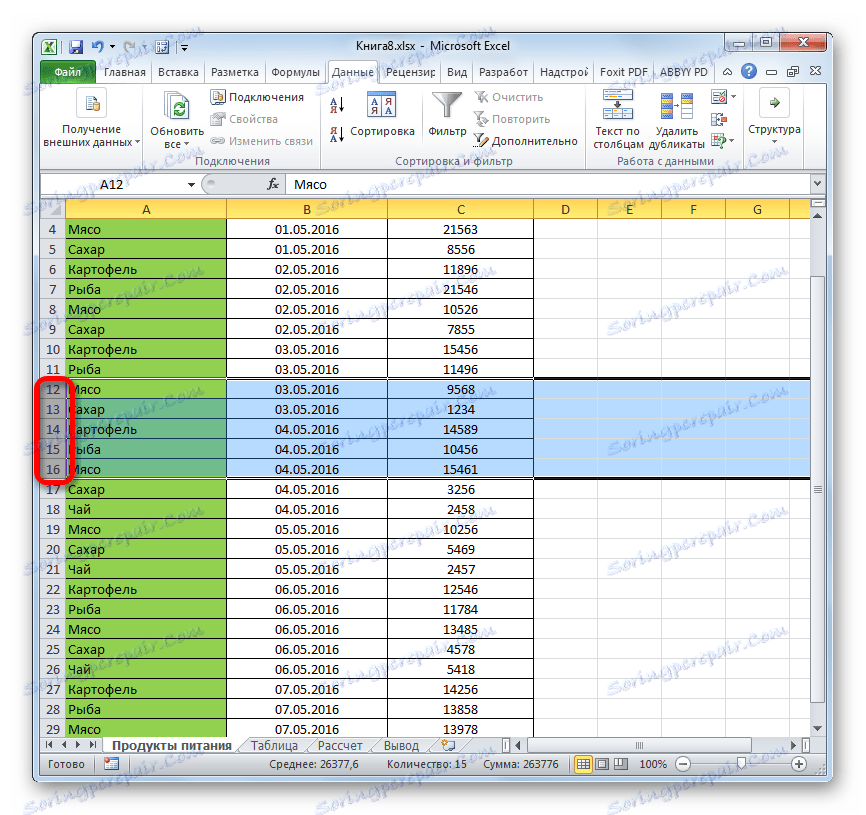
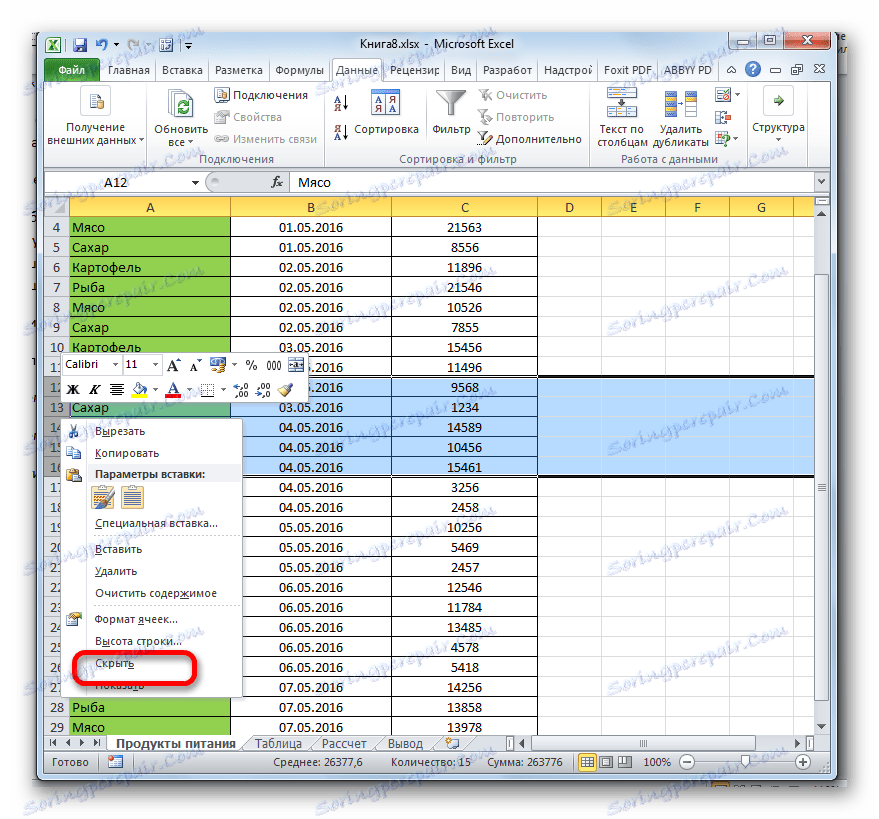
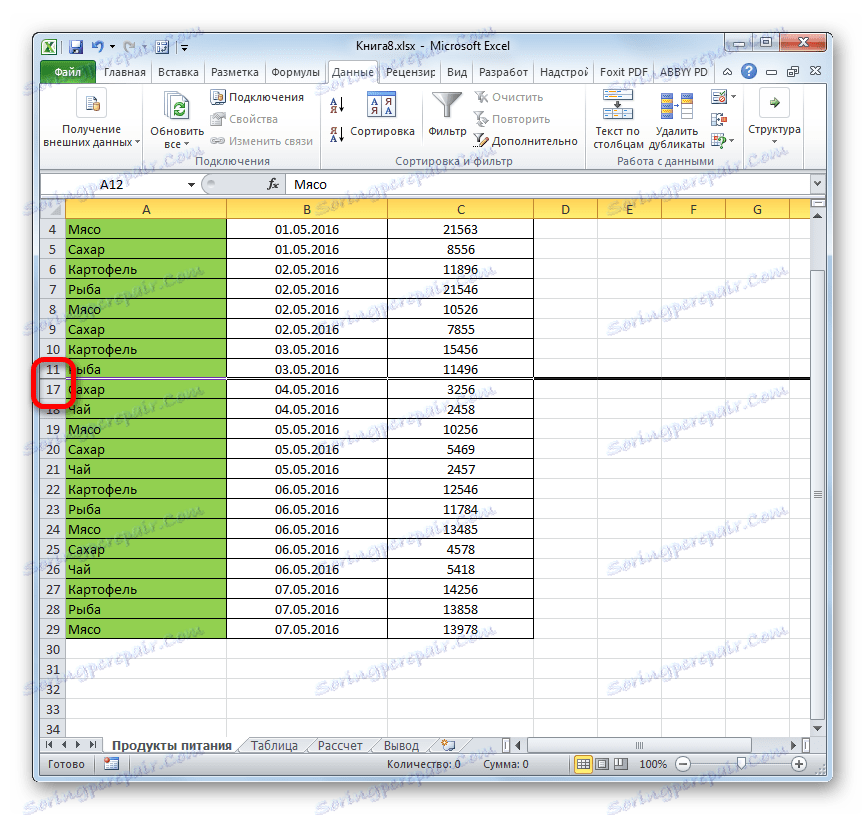
Метод 5: Коланът на инструмента
Също така можете да скриете линиите с помощта на бутона от лентата с инструменти.
- Изберете клетките в редовете, които искате да скриете. За разлика от предишния метод, цялата линия не е необходима. Отидете в раздела "Начало" . Кликваме върху бутона на лентата за инструменти "Форматиране" , който се намира в блока "Клетки" . В списъка, който се стартира, преместваме курсора над единичната точка на групата "Видимост" - "Скриване или показване" . В допълнителното меню изберете елемента, който е необходим за изпълнение на зададената цел - Скриване на линиите .
- След това всички линии, съдържащи клетките, избрани в първия параграф, ще бъдат скрити.
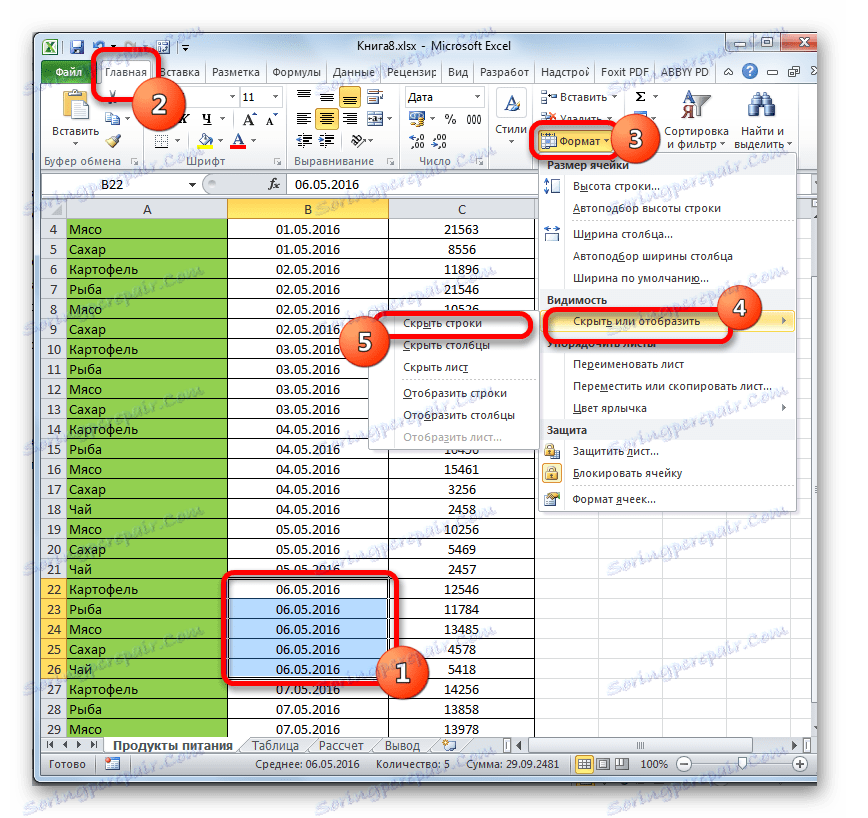
Метод 6: Филтриране
За да се скриете от съдържанието на страницата, което няма да е необходимо в близко бъдеще, така че да не се намесва, можете да приложите филтриране.
- Изберете цялата таблица или една от клетките в заглавката й. В раздела "Начало" кликнете върху иконата "Сортиране и филтриране" , която се намира в полето "Редактиране" . Отваря се списък на действията, където избираме елемента "Филтър" .
![Активиране на филтъра през раздела Начало в Microsoft Excel]()
Можете също да направите друго. След като изберете таблица или капачка, отворете раздела "Данни" . Кликнете върху бутона "Филтриране" . Той се намира на лентата в блока "Сортиране и филтриране" .
- Независимо кой от двата предложени метода не сте използвали, в клетките на заглавката на таблицата ще се появи икона на филтъра. Това е малък триъгълник от черен цвят, наклонен надолу. Кликваме върху тази икона в тази графа, където има знак, че ще филтрираме данните.
- Отваря се менюто на филтъра. Премахнете отметките от стойностите, които се съдържат в редовете, които са предназначени за скриване. След това кликнете върху бутона "OK" .
- След това действие всички линии, в които има стойности, от които премахнахме отметката, ще бъдат скрити с помощта на филтъра.
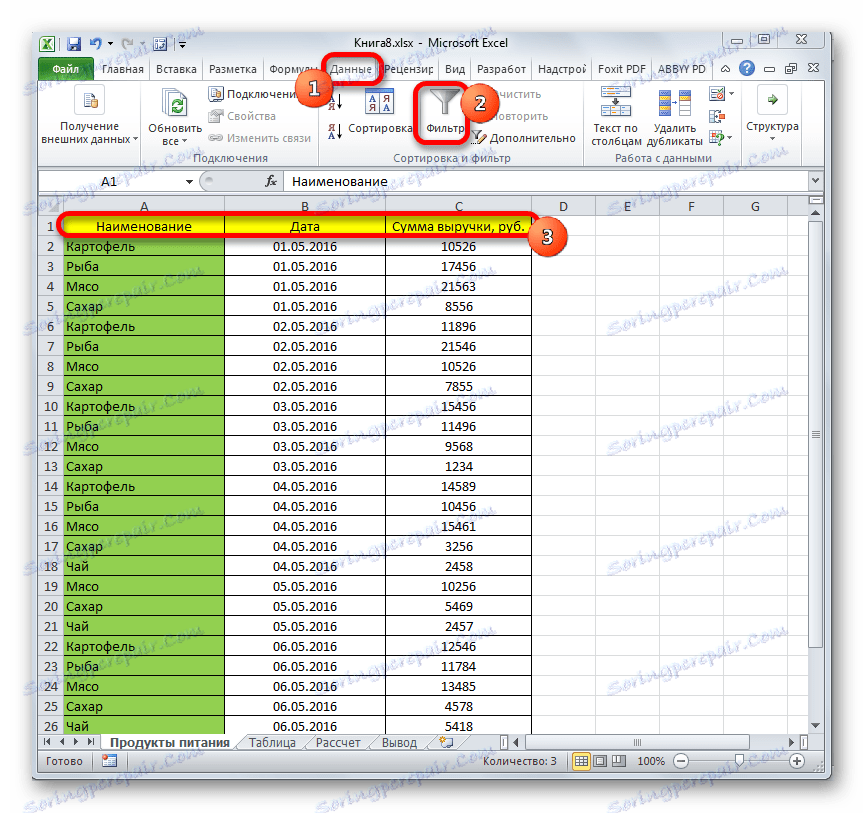
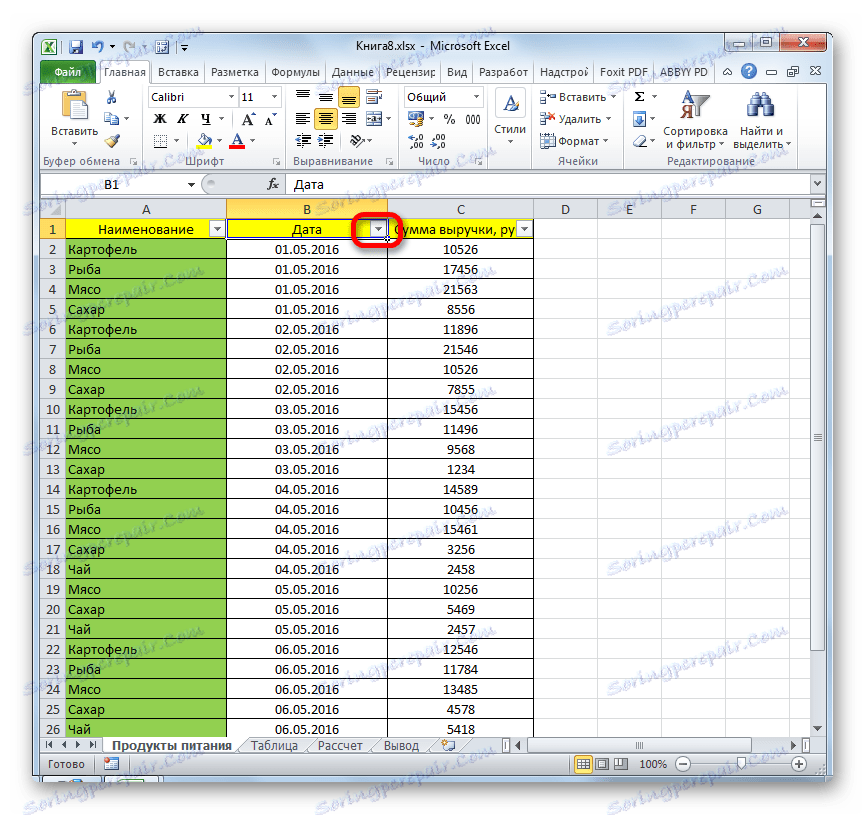
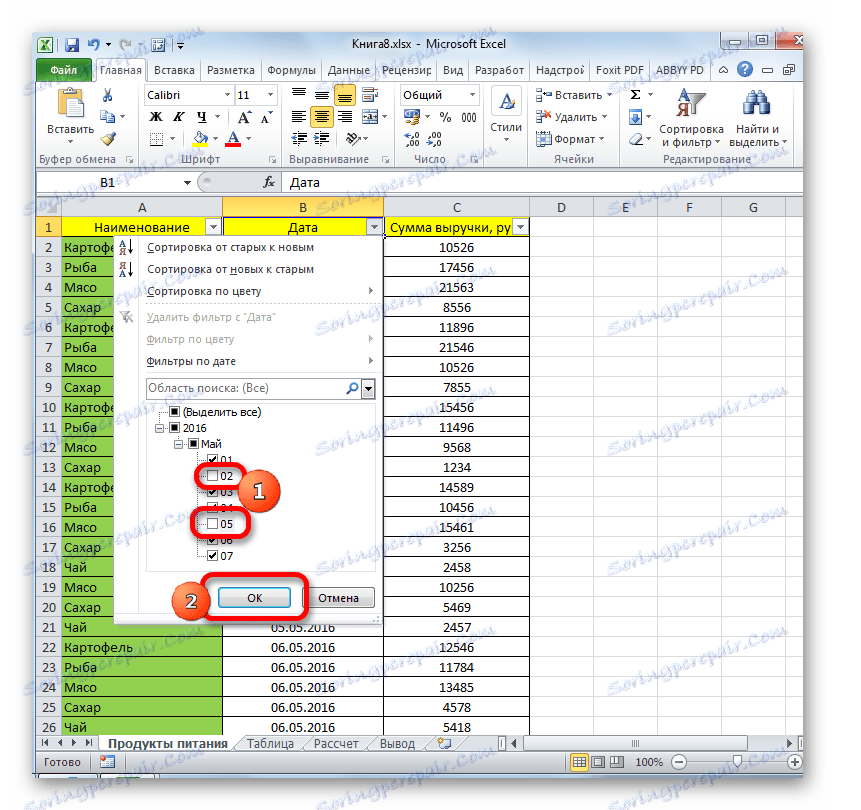
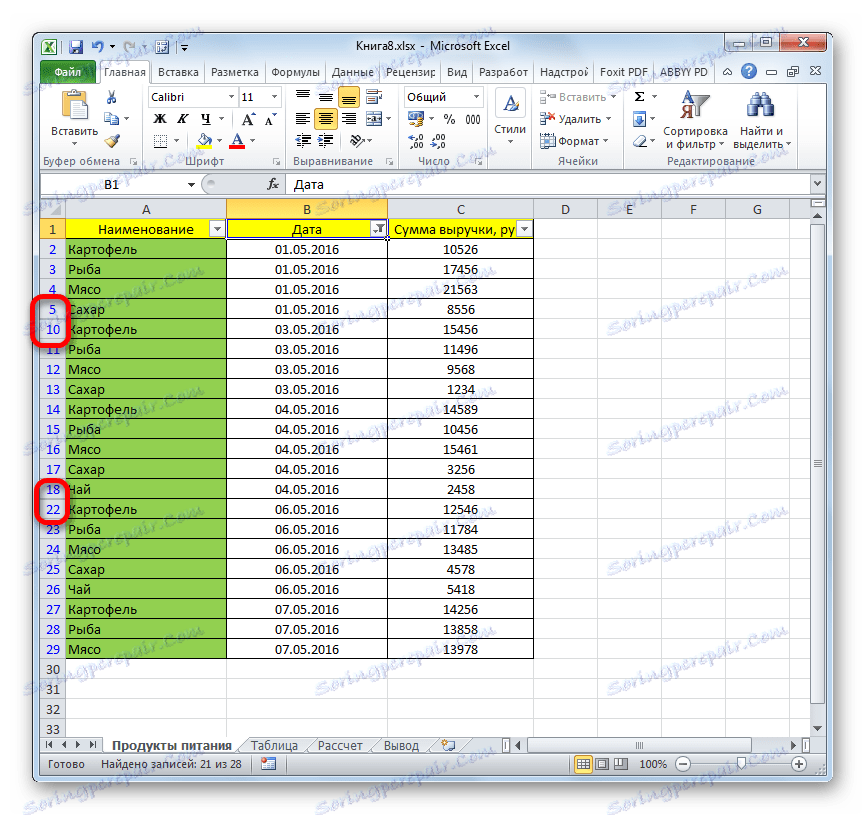
Урокът: Сортиране и филтриране на данни в Excel
Метод 7: Скриване на клетки
Сега нека поговорим как да скрием отделни клетки. Естествено, те не могат да бъдат напълно отстранени, като линии или колони, тъй като това ще унищожи структурата на документа, но все пак има начин, ако не напълно да се скрият самите елементи, а след това да се скрие тяхното съдържание.
- Изберете една или повече клетки, които искате да скриете. Кликнете върху избрания фрагмент с десния бутон на мишката. Отваря контекстното меню. Изберете елемента "Format Cell ..." в него .
- Прозорецът за формат започва. Трябва да отидем в раздела "Брой" . След това в блока с параметри "Цифрови формати" изберете елемента "Всички формати" . В дясната част на прозореца в полето "Тип" въведете следния израз:
;;;Кликнете върху бутона "OK", за да запазите настройките.
- Както можете да видите, след това изчезнаха всички данни в избраните клетки. Но те изчезнаха само за очите, но всъщност те продължават да бъдат там. За да сте сигурни в това, достатъчно е да погледнете низ от формули, в които те се показват. Ако отново трябва да включите показването на данни в клетките, ще трябва да промените формата към този, който е бил по-ранен през прозореца за форматиране.
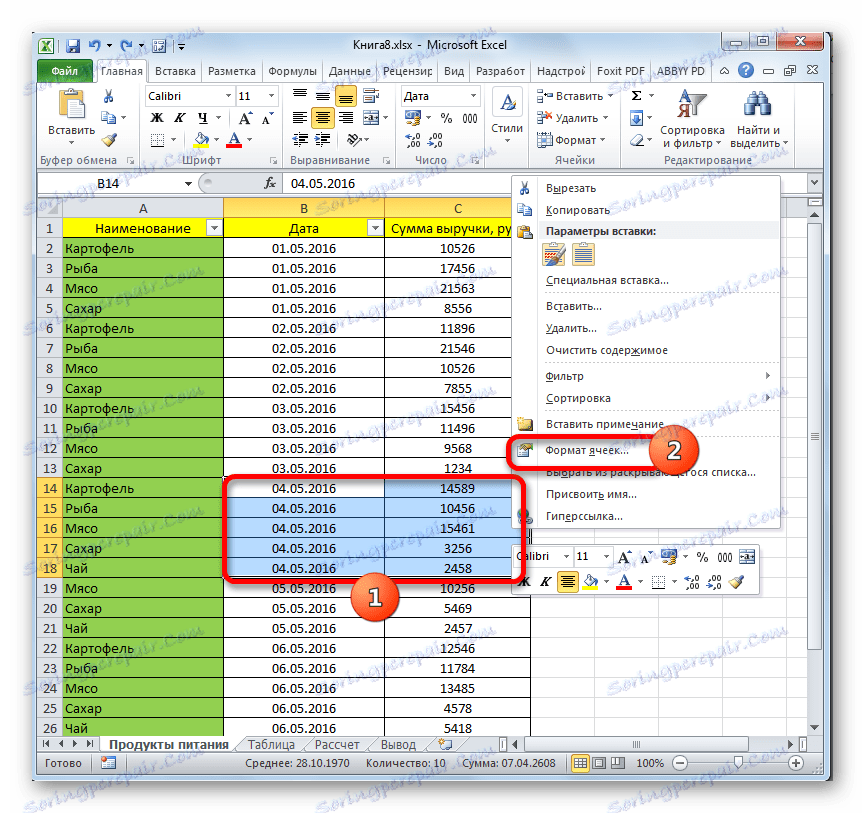
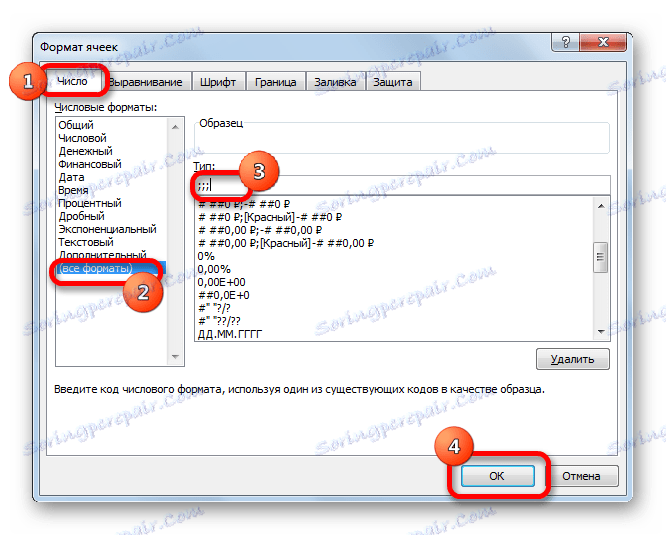
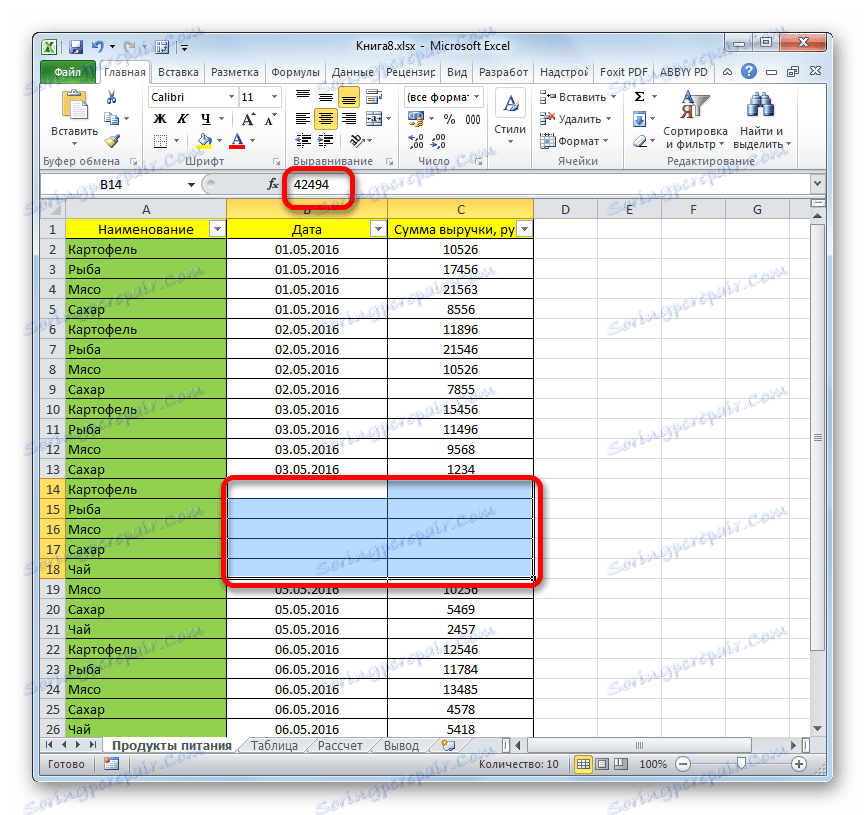
Както можете да видите, има няколко различни начина, по които можете да скриете редове в Excel. И повечето от тях използват напълно различни технологии: филтриране, групиране, преместване на границите на клетките. Следователно, потребителят разполага с много широк набор от инструменти за решаване на задачата. Той може да приложи варианта, който смята за по-подходящ в конкретна ситуация, а също така по-удобен и прост за себе си. Освен това, с помощта на форматирането, можете да скриете съдържанието на отделни клетки.